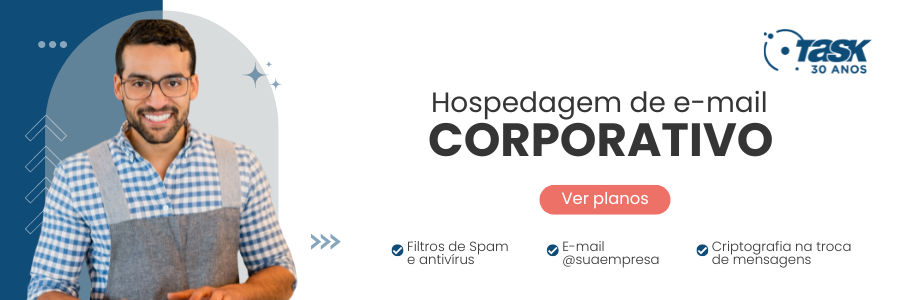
Se você quer colocar permanentemente um texto no final de cada e-mail enviado pelo ThunderBird, veja esta solução: a assinatura.
Para fazer uma assinatura, basta criar um arquivo de texto, com o Bloco de Notas, ou qualquer editor de texto, e salvá-lo em um arquivo com a extensão .txt (por exemplo c:\program files\Mozilla thunderbird\assinatura.txt). Você poderá fazer uma assinatura em html também, bastando executar o mesmo processo anterior, mas com o código html.
 No ThunderBird, selecione Editar (ou Ferramentas) > Configurações de contas. No ThunderBird, selecione Editar (ou Ferramentas) > Configurações de contas.
 Na aba da esquerda, clique no nome da conta a ser utilizada Na aba da esquerda, clique no nome da conta a ser utilizada
 Depois, na aba da direita, assinale a casa Anexar assinatura a partir de um arquivo Depois, na aba da direita, assinale a casa Anexar assinatura a partir de um arquivo
 Para finalizar, clique em Escolher... e indique o caminho de acesso ao arquivo com a assinatura. Para finalizar, clique em Escolher... e indique o caminho de acesso ao arquivo com a assinatura.
 Para confirmar, clique em OK (ou, se não tiver OK ou Confirmar, só feche a janela de configurações) Para confirmar, clique em OK (ou, se não tiver OK ou Confirmar, só feche a janela de configurações)
|